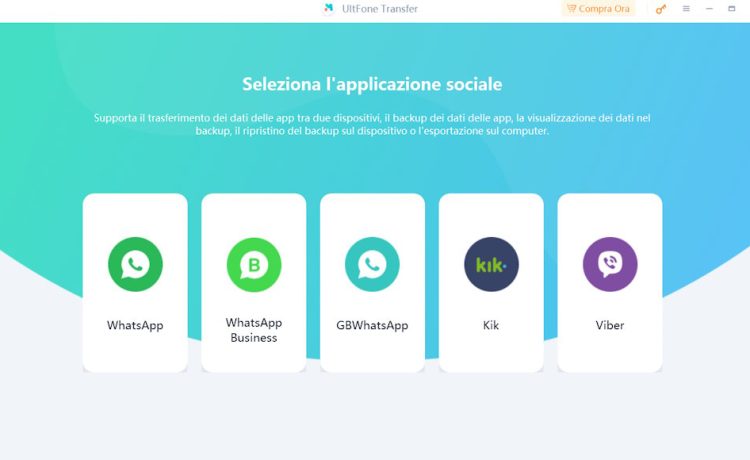Oggi andiamo a vedere come funziona UltFone Transfer, un software veramente semplice che ci permetterà di trasferire tutte le nostre conversazioni con i file media in pochi e semplici passaggi.
Prima di vedere come funziona il programma vi elenco le funzioni che potremo avere una volta installato sul nostro computer.
Principali caratteristiche e funzioni:
- Trasferisci direttamente le chat di WhatsApp e WhatsApp Business tra dispositivi iOS e Android senza la necessità di ripristinare le impostazioni di fabbrica.
- Sposta agevolmente GB WhatsApp da un dispositivo Android a un altro Android o da Android a iPhone utilizzando un Mac.
- Scopri le modalità per scaricare, ripristinare e trasferire i backup di WhatsApp da Google Drive su dispositivi iPhone e Android.
- Approfitta delle funzionalità “Visualizzazione, backup e ripristino” per WhatsApp e WhatsApp Business su entrambe le piattaforme (iOS e Android). Include anche supporto per Viber/Kik, disponibile solo su iOS.
- Esegui senza sforzo il backup di GB WhatsApp direttamente su Mac seguendo istruzioni chiare e dettagliate.
- Assicurati che la guida sia compatibile con le ultime versioni del sistema operativo, inclusi iOS 17/iPadOS 17 e Android OS 12.
Dove scaricare il software che ci permetterà di trasferire chat whatsapp da Android a iPhone.
Come usare il Software
Una volta scaricato il programma avremo a disposizione diverse applicazioni di chat fra cui WhatsApp e WhatsApp Business. Selezioniamo quella che ci interessa e saremo di fronte a questa schermata:
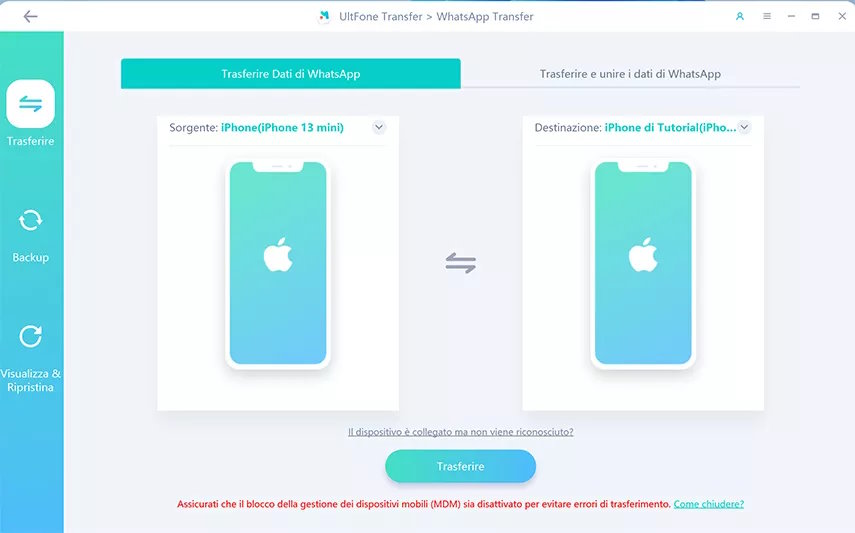
Il programma è molto semplice e avremo 3 sezioni che potremo utilizzare per trasferire direttamente le chat da un dispositivo Android ad un Android, da Android ad iPhone o da iPhone ad Android.
Trasferire chat da smartphone a smartphone
Come presupposto dovremo aver installato WhatsApp su entrambi i telefoni
Per trasferire le nostre conversazioni da un telefono all’altro dovremo:
- Prima collegare il telefono da cui prendere le conversazioni di WhatsApp
- Dopo collegare il telefono in cui trasferire le conversazioni di WhatsApp
- Una volta rilevati entrambi i telefono clicchiamo sul pulsante Trasferire e aspettiamo che venga concluso il trasferimento.
- Durante il trasferimento ci potrebbe venir chiesto il codice di sblocco sul telefono per poter procedere e concludere l’operazione.
Come fare Backup chat di WhatsApp
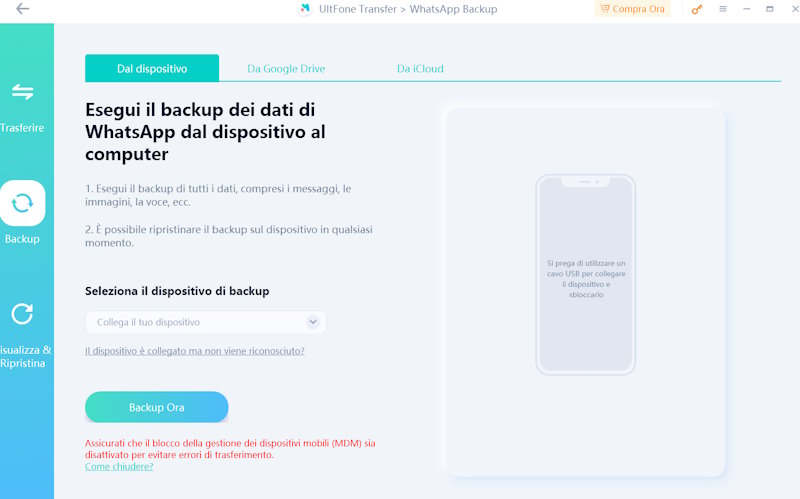
In caso volessimo fare solo un backup dei messaggi in modo da poterli recuperare successivamente, potremo utilizzare la funziona Backup. In questo caso ecco cosa dovremo fare:
- Cliccare sulla voce Backup del programma
- Collegare il telefono
- Premere il pulsante Backup e attendere la fine del salvataggio
- Durante l’operazione potrebbe venirci chiesto di inserire il codice di sblocco dello schermo.
Fra le opzioni di salvataggio ci verrà data la possibilità di salvare il backup anche sui servizi cloud di Google o di Apple.
Come ripristinare la chat di WhatsApp da un backup
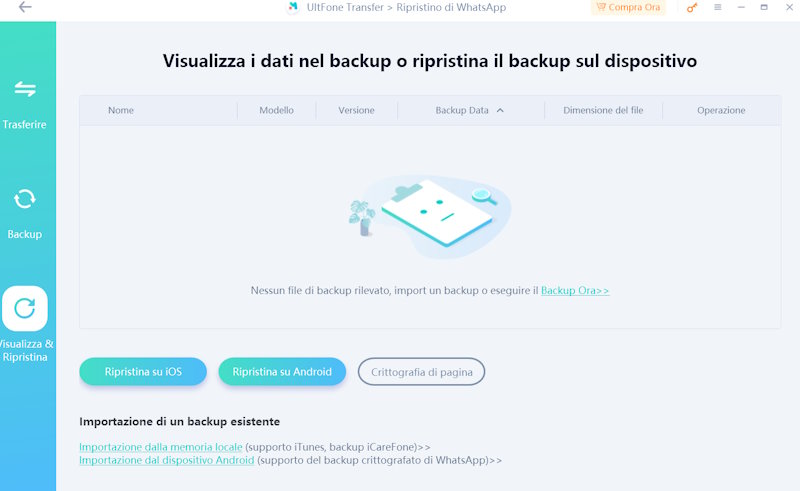
In caso fossimo in possesso di un backup potremo ripristinarlo tramite la sezione Visualizza e Ripristina:
- Clicchiamo sul menu Visualizza e Ripristina
- Colleghiamo il nostro telefono al computer
- Selezioniamo il backup da ripristinare e clicchiamo su Ripristina su iPhone o Ripristina su Android a seconda del nostro dispositivo.
Questo un quadro completo su come sfruttare il programma UltFone Transfer disponibile in versione gratis e a pagamento sia per MAC che per Windows PC.